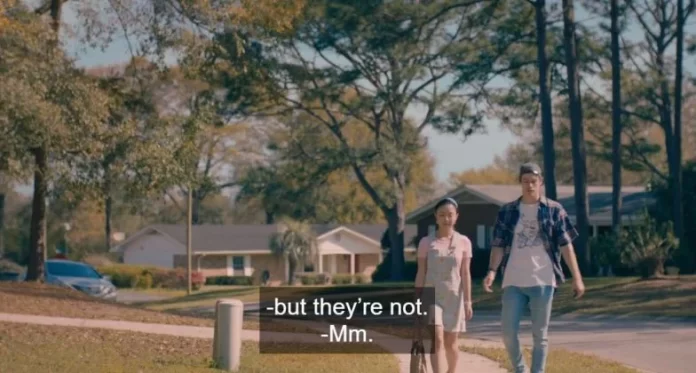Undertexter kan förbättra din tittarupplevelse, särskilt när du tittar på innehåll på ett främmande språk. De kan dock ibland blockera bilden, vilket gör det svårt att njuta av innehållet fullt ut. Om du tycker att undertexterna är störande, här är hur du stänger av dem på din Samsung-TV.
Varför undertexter kanske inte stängs av på din Samsung-TV
Innan vi går in på stegen är det viktigt att förstå var du behöver stänga av undertexterna. Beroende på hur du tittar på innehållet kan du behöva stänga av undertexterna på TV:n eller via en ansluten enhet eller app.
- Om du tittar på TV via kabel eller satellit:
Du kan stänga av undertexterna direkt från TV:ns meny. - Om du använder en streaming-enhet (t.ex. Roku, Chromecast, Fire Stick):
Undertexterna måste stängas av i enhetens inställningar. Eftersom TV:n bara visar videoströmmen från HDMI-ingången, måste inställningarna justeras på streaming-enheten. - Om du använder en streaming-app (t.ex. Netflix, Amazon Prime, Hulu):
Undertexterna hanteras inom appens inställningar. - Om du tittar på DVD eller Blu-ray:
Undertexterna måste stängas av genom diskens meny.
Hur du stänger av undertexter på din Samsung-TV
Att stänga av undertexter på en Samsung-TV är vanligtvis enkelt. Stegen kan dock variera något beroende på din TV:s modell och mjukvaruversion. Samsung uppdaterar regelbundet sitt operativsystem, så kontrollera alltid instruktioner som är specifika för din modell om det behövs.
- Öppna menyn: Tryck på Home-knappen på din fjärrkontroll.
- Gå till inställningarna: Välj Allmänt > Tillgänglighet > Undertextinställningar.
- Stäng av undertexter: Ställ in alternativet Closed Captions (CC) på Av.
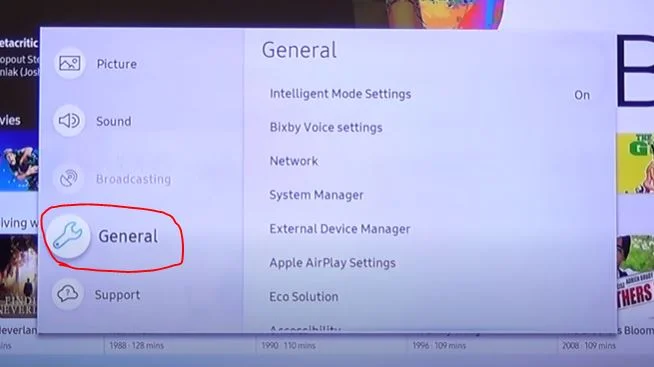
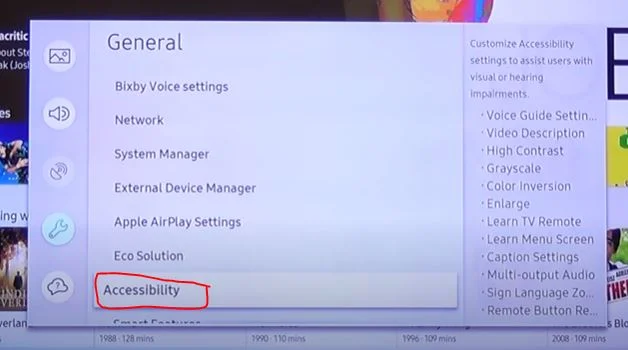
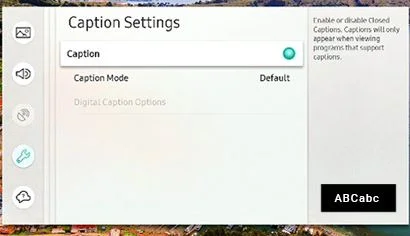
Stänga av undertexter i streaming-appar
När du tittar på innehåll via en streamingtjänst kan du oftast stänga av undertexterna direkt i appen. Här är hur du stänger av undertexterna i Amazon Prime Video:
- Starta videon: Öppna Amazon Prime Video-appen och välj en video att spela.
- Öppna undertext-menyn: Under uppspelning, tryck eller klicka på skärmen för att visa uppspelningskontrollerna.
- Öppna alternativ för undertexter och ljud: Välj ikonen för textbubblan eller knappen Undertexter/Ljud.
- Stäng av undertexterna: Markera alternativet Undertexter av för att stänga av undertexterna.
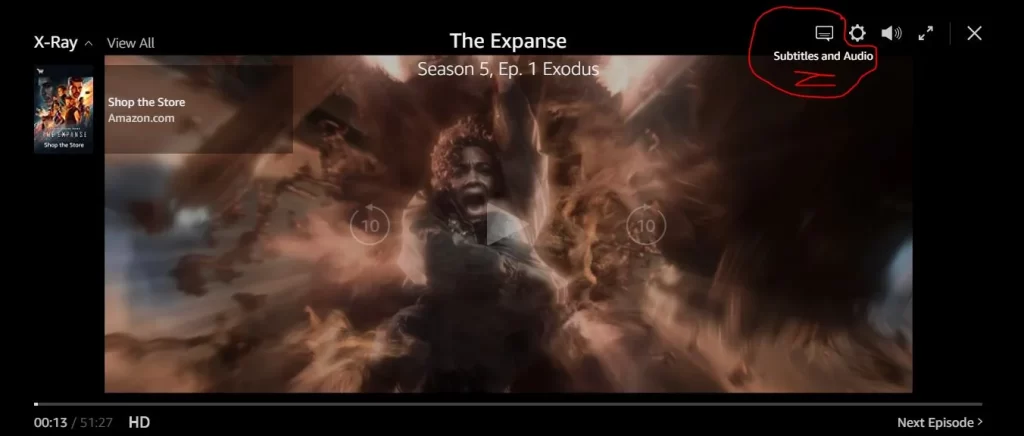
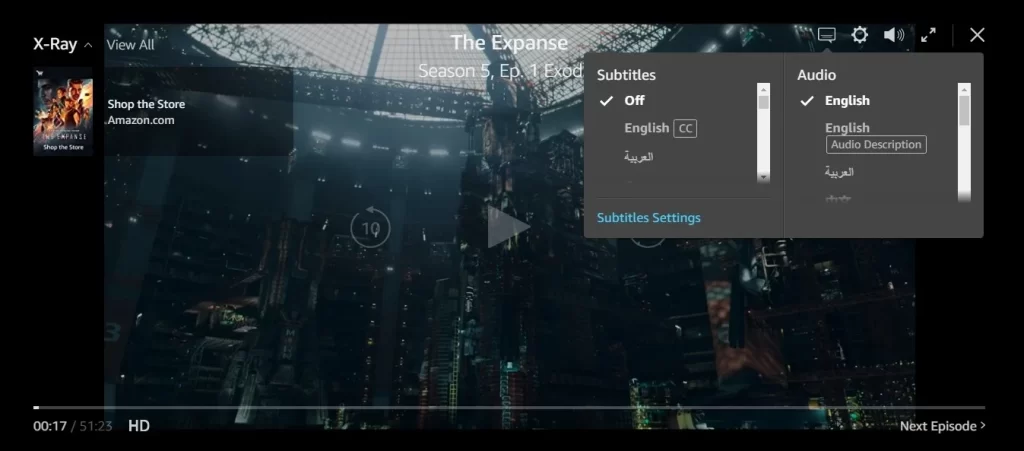
Dessa steg är liknande i de flesta streaming-appar, inklusive Netflix, Hulu, Disney+ och andra. Leta bara efter alternativet Undertexter eller Closed Captions och stäng av det.
Skillnaden mellan Closed Captioning och undertexter
Closed Captioning (CC) är i princip detsamma som vanliga undertexter. Termen Closed Captioning myntades under övergången från analog till digital TV. Termen skapades för att påminna användarna om att Closed Captioning kan aktiveras eftersom det sänds separat från video-bilden.
Påståendet att Closed Captioning är inneboende bättre än vanliga undertexter är en missuppfattning. Denna tro spreds på internet när olika webbplatser började återanvända information från andra källor, vilket ledde till spridning av felaktig information.